Всем привет!
Продолжаем находить новые полезные применения для устаревшей, но горячо любимой техники. Это практико-ориентированный видеокурс «Galaxy Upcycling - новая жизнь старого смартфона», в котором рассказывается, как из вышедшего из употребления смартфона сделать полезное устройство. Видеолекции курса размещены на YouTube-канале «IT ШКОЛЫ Samsung».
Мы уже посмотрели множество разных классных сценариев, это и микроскоп, и спектрометр, и физическая лаборатория, но все это были сторонние решения. Сейчас я проведу обзор официального приложения от Samsung, которое так и называется - Galaxy Upcycle, и примечательно тем, что оптимизирует использование батареи смартфона для задач Умного дома.
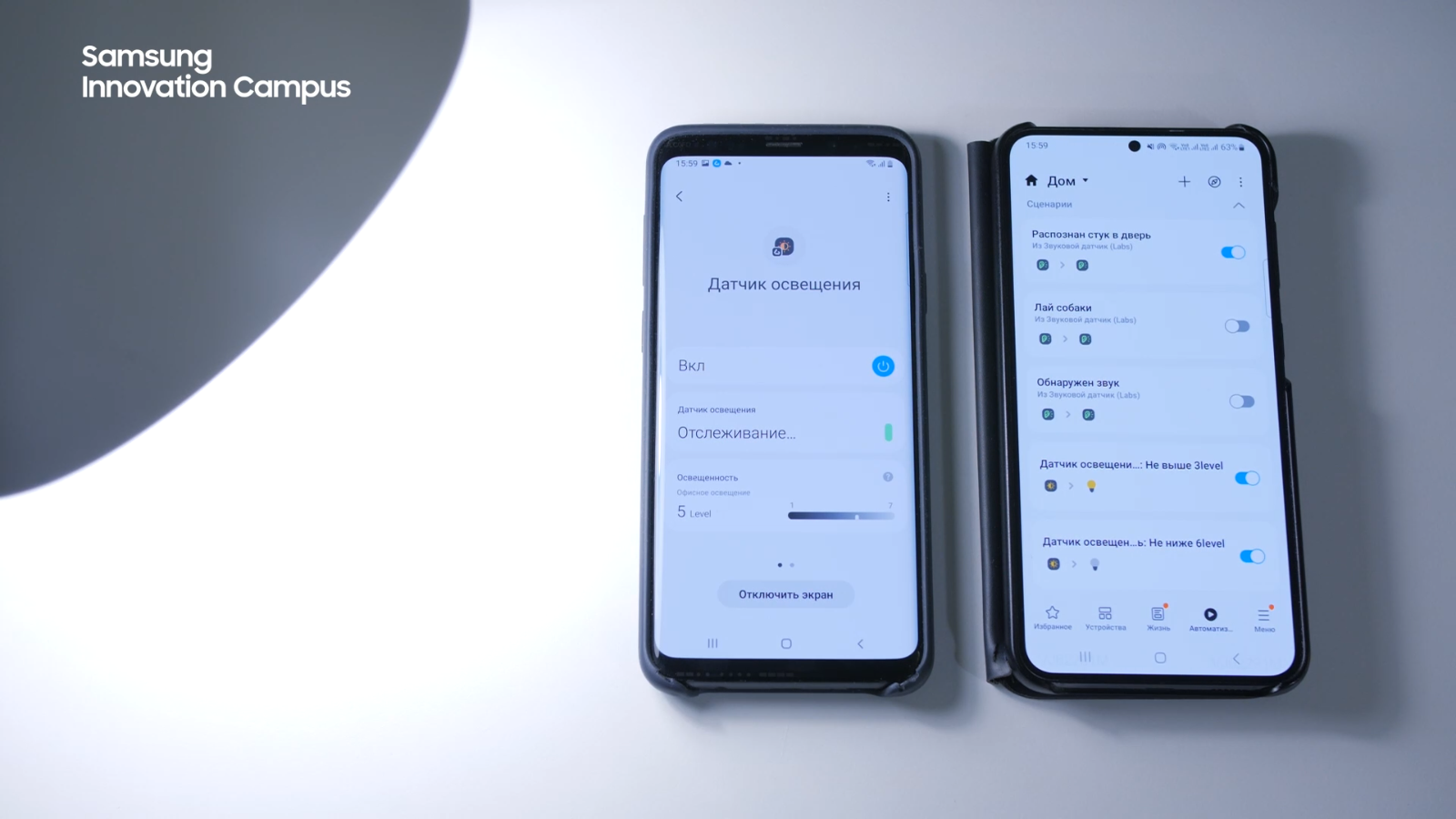
Это приложение доступно в Galaxy Store и еще находится на ранней стадии разработки. Однако в нем уже предусмотрены два варианта, как использовать смартфон повторно: как датчик звука и как датчик освещенности. Я покажу оба сценария: мы сделаем из смартфона умную сигнализацию, а затем настроим адаптивное освещение в нашем Умном доме. Сегодняшний урок подойдет новичкам, я объясню самые базовые вещи, начиная с установки приложения, подключения вашей первой умной лампочки и так далее.
Текст написан по мотивам видео:
Устанавливаем приложение
Получите ссылку из QR кода. По этой ссылке откроется магазин приложений Galaxy Store, а в нем - страница приложения Galaxy Upcycle:

Также ссылка в текстовом виде: https://apps.samsung.com/appquery/appDetail.as?appId=com.samsung.android.smartthingshome.

Внимание! Пока приложение доступно для ограниченного набора моделей смартфонов. Будем надеяться, что в будущем оно будет портировано везде, а пока его можно протестировать на следующих моделях: это линейки Galaxy S, Note и Z, начиная с 2018 года. Я всё делала на смартфоне Galaxy S9+.
Итак, если вам повезло и у вас на руках поддерживаемая версия смартфона, то давайте же запустим приложение. Несмотря на то, что это бета-версия, с ней интересно ознакомиться, поскольку в ней реализованы некоторые важные возможности для концепции Upcycling.
Когда я запускаю приложение, меня предупреждают, что заряд смартфона будет ограничен до 60%. Это оптимизация заряда аккумулятора. Важный момент, о чем написано в приложении в самом начале работы: если вы решите прекратить экспериментировать с приложением Upcycle, и удалите приложение, то режим оптимизации заряда тем не менее сохраняется до следующей перезагрузки смартфона. Учитывайте это, если пробуете приложение на своем основном смартфоне.

В настоящий момент приложение находится в стадии разработки и регулярно обновляется, если вы столкнетесь с проблемами в его работе - сообщите об этом в комментариях.
Делаем звуковую сигнализацию
Первая область применения – детекция звуков. Например, я могу использовать смартфон как сигнализацию в квартире, когда буду в отъезде. Встроенная нейросеть может классифицировать звуки и различать стук в дверь, звон стекла, лай собаки, плач ребенка и так далее - всего восемь разных звуков на данный момент. Можно записывать звуки, а также говорить в режиме интеркома, например, чтобы голосом успокоить ребенка. Таким образом это еще и сценарий радионяни.
Итак, на старом смартфоне открываем приложение Upcycle и там нажимаем “Добавить” напротив датчика звука. Теперь наш старый смартфон работает в режиме детекции звуков. По кнопке в приложении Upcycle можно отключить подсветку экрана, что удобно с точки зрения экономии заряда.

Созданный нами виртуальный датчик звука можно увидеть в приложении Samsung SmartThings уже на основном смартфоне. Он отобразится там как один из датчиков вашего Умного дома.

Проверим работу нашей сигнализации. Издаю любой звук, и в приложении SmartThings на смартфоне появляется индикация шума. Нажав на иконку этого сенсора, можно посмотреть более детальную информацию.

Теперь проверим работу нейросети. Я постучу по столу, и нейросеть распознает это как стук в дверь. Создастся событие, и вы увидите его на таймлайне в SmartThings.

Давайте проверим, как хорошо работает встроенная нейросеть и сможет ли она отличить лай собаки, стук, мяуканье кошки, звон стекла. Например, включим эти звуки на компьютере. Вы увидите, что они отобразились на таймлайне.
Наконец, посмотрим, как работает запись голоса для последующего воспроизведения.
Нажмем кнопку “Записать”, и начнется запись 10-секундного звукового клипа. Затем значок этого клипа появится на таймлайне, где его можно будет послушать.

Теперь посмотрим, как смартфон работает в режиме интеркома. Нажатием на кнопку “Прослушивание” можно узнать, что происходит в том месте, где лежит ваш старый смартфон: будут воспроизводиться звуки с его микрофона. А чтобы поговорить, нажмите на кнопку “Разговор”: у вашего основного смартфона включится микрофон и вы сможете говорить с человеком на другой стороне. Например, успокоить ребенка или поговорить с гостем, постучавшим в дверь.
Теперь ознакомимся с настройками приложения. Здесь есть две функции: создать уведомление и автоматическая запись звуков. «Создать уведомление» означает, что вам на смартфон придет всплывающее уведомление из приложения SmartThings, чтобы вы могли среагировать. Можно сделать уведомление обо всех звуках, или только об определенной категории из вышеупомянутых (звон стекла, стук в дверь…) А «Автоматическая запись звуков» будет создавать 10-секундные клипы при регистрации звука - опять же, любого или только из категории. Эти клипы будут появляться на таймлайне.


Для примера, можно записать звук после стука в дверь, и тогда вы сможете услышать голос человека, который пришел в гости.
Смартфон как датчик освещенности
Второе применение в приложении Upcycle - датчик освещенности. Как видите, мне постоянно показывается уровень текущей освещенности, вычисляемый благодаря сенсору, встроенному в корпус смартфона. Вообще этот сенсор используется, чтобы затемнять экран, когда смартфон поднесли к уху для разговора. Мы видим уровень освещенности в уровнях от 1 до 7, где 1 - это полная темнота, а 7 - очень яркий свет. Нажатием на знак вопроса можно получить более детальную информацию.

Сейчас я хочу в деталях продемонстрировать сценарий со светом, потому что он в полной мере показывает интеграцию приложения Upcycle с платформой Умного дома Samsung SmartThings и взаимодействие разных устройств от разных производителей в рамках одной экосистемы.
Подключаем умную лампочку к SmartThings
Для сценария адаптивного освещения нам понадобится умная лампочка. Я покажу самый простой вариант: когда лампочка подключается по WiFi напрямую к сети.
Я купила умную лампочку, у которой в описании было WiFi и ключевые слова: Tuya Smart, Smart Life. Это то, что нужно. Существует стандарт Tuya, он достаточно популярен для задач недорогого “Умного дома”, и разные производители выпускают свои устройства с поддержкой этого стандарта. Лампочка стоила порядка 800 рублей. Если у вас что-то не заработает, то скорее всего производитель вашей лампочки не реализовал функционал в прошивке, поэтому попробуйте сменить лампочку на другую, от другого производителя.

Вообще Samsung SmartThings это платформа, сильной стороной которой является поддержка множества различных стандартов. И сейчас мы в этом убедимся: лампочка, на коробке которой даже не стояло значка “Совместимо с Samsung SmartThings”, тем не менее без проблем добавляется, и с ней можно взаимодействовать. Все потому, что лампочка действует по интерфейсу Tuya Smart, а значит, к ней можно подключиться, используя функционал платформы SmartThings “Подключение через стороннее облако”.
Для начала я запускаю “родное” для лампочки приложение Smart Life. В нем понадобится создать аккаунт и подтвердить его через почту. Важно, что для соединения с лампочкой требуется WiFi, и просто раздать сеть с того же самого смартфона не получится: если смартфон раздает сеть, то подключить через него лампочку невозможно, нужен либо другой смартфон, либо другая WiFi-сеть. Перевести лампочку в режим конфигурации можно, быстро включив и выключив ее несколько раз. После чего, открыв окно приложения, можно управлять лампочкой, включать на ней разные режимы и даже цветомузыку.

Здесь сразу видна проблема современного “Умного дома”: множество производителей, у каждого свое собственное приложение, переключаться между ними неудобно. Если есть общая платформа, где объединены все умные устройства, то появляется принципиально новая возможность: можно создавать различные сценарии взаимодействия разной умной техники. Посмотрим, как это реализовано на платформе Samsung SmartThings.
Добавляю лампочку в SmartThings, это очень просто. “Новое устройство”, дальше поиск по марке “Smart Life”, и там устанавливаю соединение с облаком Smart Life, после чего лампочка добавится в приложение SmartThings и ей можно будет управлять: включать, выключать, задавать цвет и уровень яркости.

Создаем сценарий адаптивного освещения
Теперь создадим сценарий для автоматической регулировки освещения так, чтобы лампочка функционировала как торшер в комнате и реагировала на верхний свет.
Этот сценарий раскладывается всего на два случая:
если в комнате темно (верхний свет выключен), и лампочка при этом выключена, то включить лампочку
если в комнате светло (верхний свет включен), и лампочка при этом включена, то выключить лампочку
Для начала замерьте нижние и верхние границы уровня освещенности, выключив и включив свет в комнате. Для этого используйте упомянутый сенсор освещенности. У меня получились 3 и 5. То есть условия будут такие: “не выше уровня 3” и “не ниже уровня 5”. Что это значит: освещенность меньше или равно 3 - это когда в комнате вообще ничего не светится. Освещенность больше или равно 5 - это когда горит и умная лампочка, и верхний свет. При значении 4 светится только умная лампочка, но не верхний свет.
При создании сценария есть полезная кнопка “Проверить действие сценария”, она запускает конечное действие безотносительно того, выполняются ли сейчас условия, ее можно использовать для проверки - к примеру, работает ли лампочка.
Наш сценарий будет состоять из двух правил:
Правило для выключения лампочки, если окружающий свет уже достаточно яркий:

Правило для включения лампочки, если окружающий свет слишком тусклый:

Тщательно протестируйте этот сценарий. Чтобы он стал жизнеспособным, его стоит настроить по времени суток (нет смысла включать свет ночью, когда вы уже спите), и привязать к вашему присутствию дома (нет смысла управлять светом, если в квартире никого). Все это тоже можно сделать при помощи платформы Samsung SmartThings. Займемся этим.
Поработаем с временем. Очевидно, что после 22:00 лампочка точно не должна гореть, ведь пора спать. И раньше 08:00 ее тоже нет смысла включать. Добавим еще одно условие в правило: оно должно срабатывать, только если сейчас период между 08:00 и 22:00. Интересно, что настройки времени всегда по умолчанию являются предварительным условием (об этом написано в окне создания сценария), то есть проверяются в первую очередь, и только после этого идет проверка остальных условий.
И добавим еще одно условие: сценарий должен срабатывать, только если я есть дома.
Итоговый сценарий будет выглядеть так:

Сценарий звук + свет
В завершение, попробуем сделать сценарий: стук в дверь - включить свет. Это очень логично, ведь так мы можем заранее включить себе свет в прихожей. Настроим срабатывание умной лампочки по событию звукового сенсора.
Сценарий будет выглядеть так:

А в жизни это будет выглядеть, как на гифке:

Заключение
Мы сделали общий обзор приложения Galaxy Upcycling и начали строить свою систему Умного дома.
Без сомнения, тема “Умного дома” очень затягивающая, непростая, но мы уже сделали первый шаг! Теперь вы видите, что даже сенсор на пробу покупать необязательно, если его можно сделать из смартфона. Попробовав такой сценарий, вы сможете сделать прототип умного освещения у себя в квартире без особых денежных вложений. Пишите в комментариях, какие устройства “Умного дома” у вас уже есть, и как вы ими пользуетесь. Всем пока, до новых встреч!
Комментарии (3)

OptimumOption
28.07.2023 11:58-1Датчик звука и освещения на базе 8 ядер и 4 гигов ОЗУ? Жованый стыд...


renat85
Добрый день. Интеграция со сторонними УД планируется?